win7卸载软件电脑显示请等待当前程序完成的解决步骤
更新时间:2024-01-16 17:48:07作者:huige
最近有不少win7纯净版系统用户在控制面板中要将一些不需要的软件卸载的时候,却遇到了显示请等待当前程序完成的情况,导致无法正常卸载,碰到这样的问题该怎么办呢,有遇到一样情况的用户们可以跟随着笔者的步伐一起来看看win7卸载软件电脑显示请等待当前程序完成的解决步骤。
具体步骤如下:
注意:请在使用本方法之前先确认卸载程序已卸载完成。
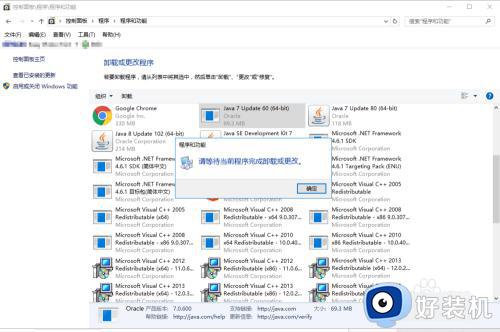
具体步骤如下:
1、在电脑下方右击,选择任务管理器。
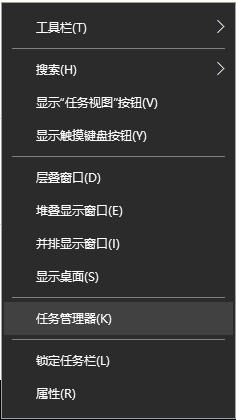
2、Windows7的用户请跳过此步骤
Windows8/10的用户请先点击下方的详细信息,并选择详细信息栏。
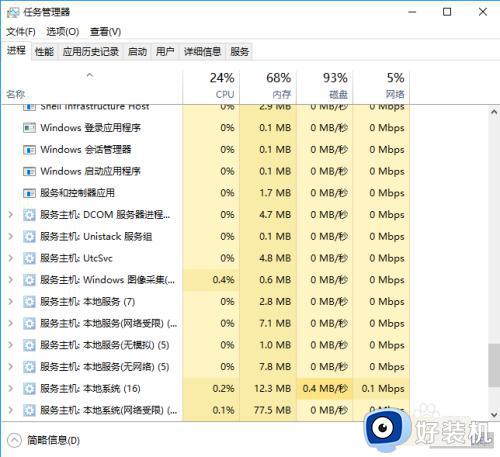
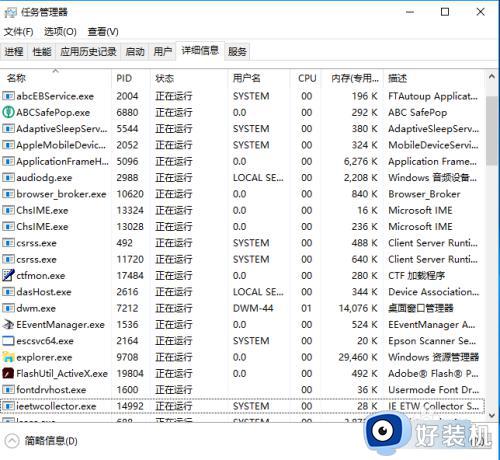
3、在详细信息里找到dllhost,结束任务。
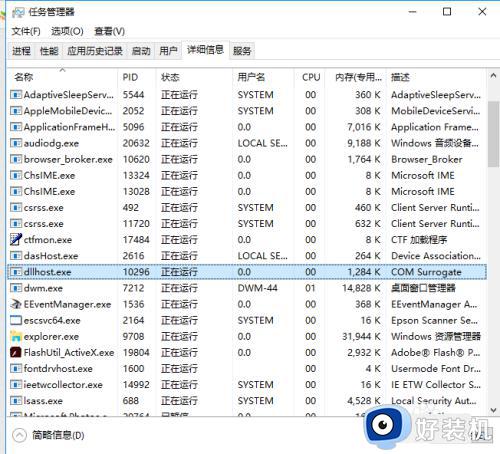
4、重新卸载就可以啦。
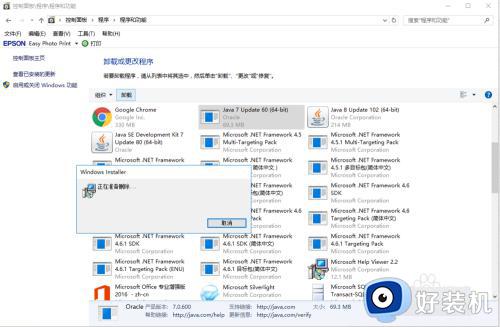
以上给大家介绍的就是win7卸载软件电脑显示请等待当前程序完成的解决步骤,有遇到一样情况的用户们可以参考上面的方法步骤来进行解决吧。
win7卸载软件电脑显示请等待当前程序完成的解决步骤相关教程
- win7卸载软件请等待当前程序完成卸载或更改怎么办
- w7请等待当前程序完成卸载或更改怎么办 win7卸载程序出现请等待当前程序完成卸载或更改如何处理
- win7卸载软件时出现此操作只对当前安装的产品有效怎么办
- win7卸载安装程序包的语言不受系统支持怎么办
- win7系统卡在配置windows更新已完成100%请勿关闭计算机如何解决
- 在哪卸载win7驱动程序 win7卸载驱动程序的方法步骤
- win7自动关机的设置步骤 win7怎么设置自动关机
- 程序卸载找不到framework怎么办 win7系统如何卸载framework
- win7电脑显示此程序被组策略阻止怎么解决
- Win7电脑安装Itunes提示“此windows installer软件包有一个问题”如何处理
- win7访问win10共享文件没有权限怎么回事 win7访问不了win10的共享文件夹无权限如何处理
- win7发现不了局域网内打印机怎么办 win7搜索不到局域网打印机如何解决
- win7访问win10打印机出现禁用当前帐号如何处理
- win7发送到桌面不见了怎么回事 win7右键没有发送到桌面快捷方式如何解决
- win7电脑怎么用安全模式恢复出厂设置 win7安全模式下恢复出厂设置的方法
- win7电脑怎么用数据线连接手机网络 win7电脑数据线连接手机上网如何操作
win7教程推荐
- 1 win7每次重启都自动还原怎么办 win7电脑每次开机都自动还原解决方法
- 2 win7重置网络的步骤 win7怎么重置电脑网络
- 3 win7没有1920x1080分辨率怎么添加 win7屏幕分辨率没有1920x1080处理方法
- 4 win7无法验证此设备所需的驱动程序的数字签名处理方法
- 5 win7设置自动开机脚本教程 win7电脑怎么设置每天自动开机脚本
- 6 win7系统设置存储在哪里 win7系统怎么设置存储路径
- 7 win7系统迁移到固态硬盘后无法启动怎么解决
- 8 win7电脑共享打印机后不能打印怎么回事 win7打印机已共享但无法打印如何解决
- 9 win7系统摄像头无法捕捉画面怎么办 win7摄像头停止捕捉画面解决方法
- 10 win7电脑的打印机删除了还是在怎么回事 win7系统删除打印机后刷新又出现如何解决
